大家知道Windows系統里面內置了Hyper-V管理器,用來創建和管理本地虛擬機環境。今天我創建了兩臺虛擬機,一臺是CentOS7.9(Linux),另一臺是Windows 11,然后發現,Linux虛擬機網絡不通,默認沒有設置本地網絡配置。而 Windows11虛擬機卻可以。研究了下原因,解決辦法總結如下:
虛擬交換機管理器
Hyper-V 管理員需要確定哪些 Hyper-V 網絡特性和功能是可用的,以及在執行工作負載遷移之前如何使用它們。Hyper-V 中的網絡包含兩個主要組件:虛擬網絡適配器和虛擬交換機。若要在網絡上進行通信,請在 VM 上配置虛擬網絡適配器,并連接到虛擬交換機上的端口。
在Hyper-V管理器里面,有個“虛擬交換機管理器”的組件專門用來管理網絡接口。可以在Hyper-V管理器左側菜單的服務器名稱上右鍵菜單里找到它,也可以在右側的預覽窗口里快速找到它。如圖:
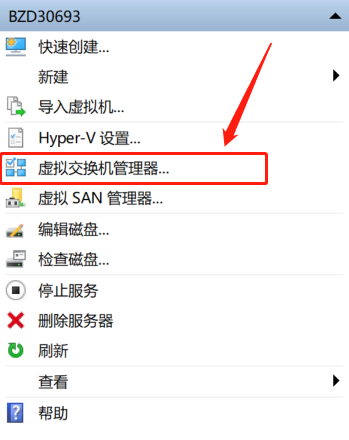
在“虛擬交換機管理器”可以配置或新增網絡交換機/接口。也可以自定義配置“MAC地址范圍”。
這里我使用系統默認的虛擬網絡交換機:Default Switch(默認網絡)。如圖:
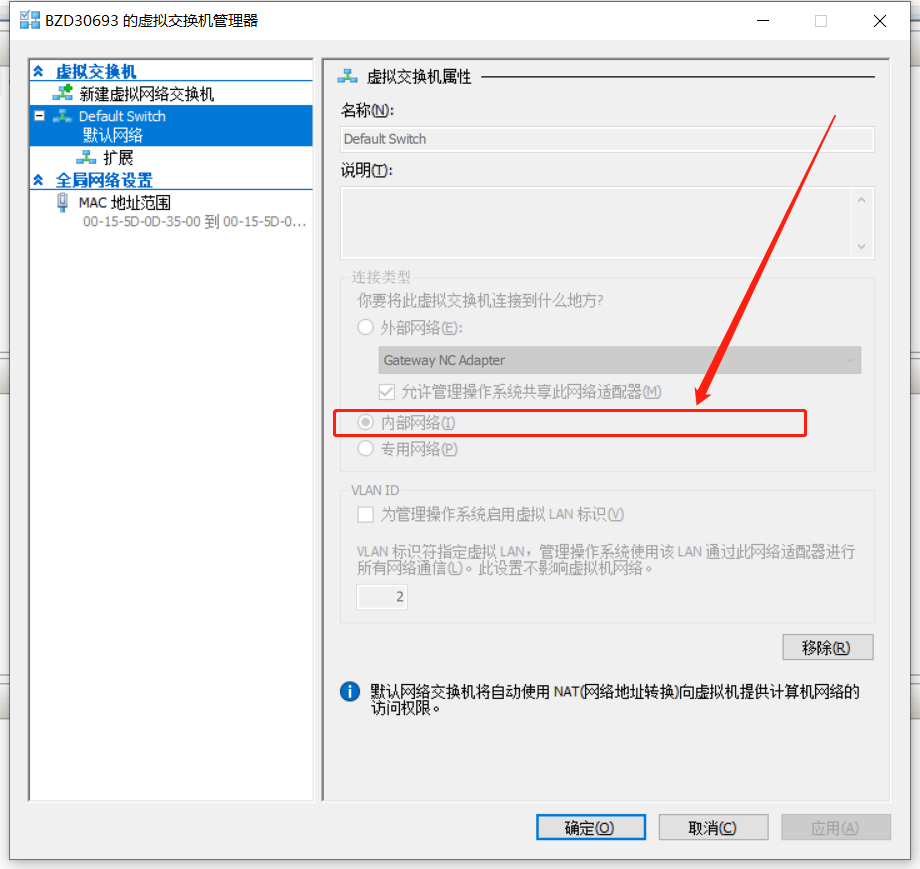
虛擬交換機類型
虛擬交換機用于控制網絡流量的流動方式,包括托管在 Hyper-V 服務器上的 VM 之間的網絡流量,以及 VM 和其他組織網絡之間的網絡流量。下表詳細介紹了這三種類型的虛擬交換機:內部、外部和私有。
| 類型 | 說明 |
|---|---|
| 內部(Internal) | 內部虛擬交換機用于在 Hyper-v 主機上的每個 VM 之間進行通信,以及在 VM 與 Hyper-V 主機之間進行通信。 |
| 外部(External) | 外部虛擬交換機用于將網絡映射到特定網絡適配器或網絡適配器組。Hyper-V 還支持將外部網絡映射到無線網絡適配器。若要將外部網絡映射到無線適配器,請在 Hyper-V 主機服務器上安裝無線局域網 (LAN) 服務,并確保 Hyper-V 服務器具有兼容的網絡適配器。 |
| 私有/專有(Private) | 專用交換機有助于同一 Hyper-V 主機上的 VM 之間的通信。專用交換機不能用于 Hyper-V 主機和 VM 之間的通信。 |
外部(bridge):該模式下虛擬機與主機同級別,仿佛是同一局域網下的獨立計算機,虛擬機通過虛擬交換機訪問外部網絡。
內部(NAT):該模式下虛擬機通過虛擬交換機與主機進行端口映射,進而訪問外部網絡,交換機用于虛擬機與主機之間的連接,虛擬機更像是位于主機的子網中。
專用(host-only):該交換機只負責虛擬機之間的通訊。
提示:
在配置虛擬網絡時,還可以配置虛擬 LAN (VLAN) ID,然后將該 ID 與網絡相關聯。使用此配置將外部網絡上的現有 VLAN 擴展到 Hyper-V 主機的網絡交換機內的 VLAN。
提示:
可以使用 VLAN 對網絡流量進行分區。VLAN 充當單獨的邏輯網絡。若有流量通過路由器,則該流量只能從一個 VLAN 傳遞到另一個 VLAN。
我這里不搞太復雜,僅研究一下默認設置項Default Switch(默認網絡)的內部網絡(NAT):
該模式下虛擬機通過虛擬交換機與主機進行端口映射,進而訪問外部網絡,交換機用于虛擬機與主機之間的連接,虛擬機更像是位于主機的子網中。
那么,就從Hyper-V宿主機的 “控制面板所有控制面板項網絡連接”里面尋找對應的網絡適配器組件,會發現有很多“Hyper-V Virtual Ethernet Adapter #1”,“Hyper-V Virtual Ethernet Adapter #2”……等適配器。這里需要注意vEthernet (Default Switch)和vEthernet (WLAN)他們就是我配置虛擬機網絡的來源(交換機)
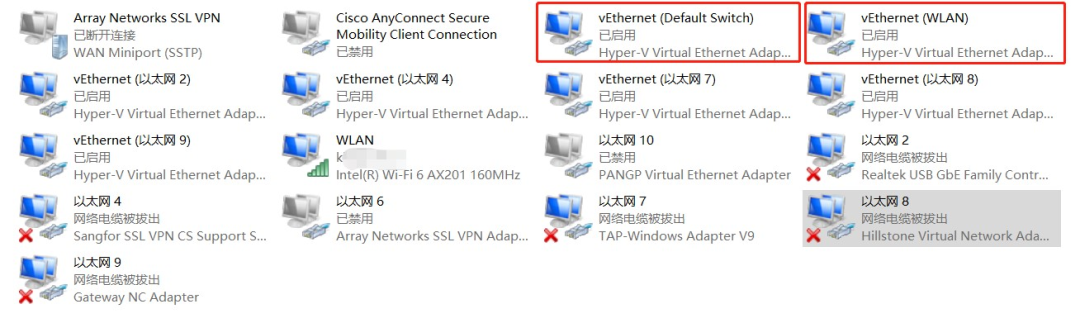
vEthernet (Default Switch) 右鍵/屬性/IPv4配置:
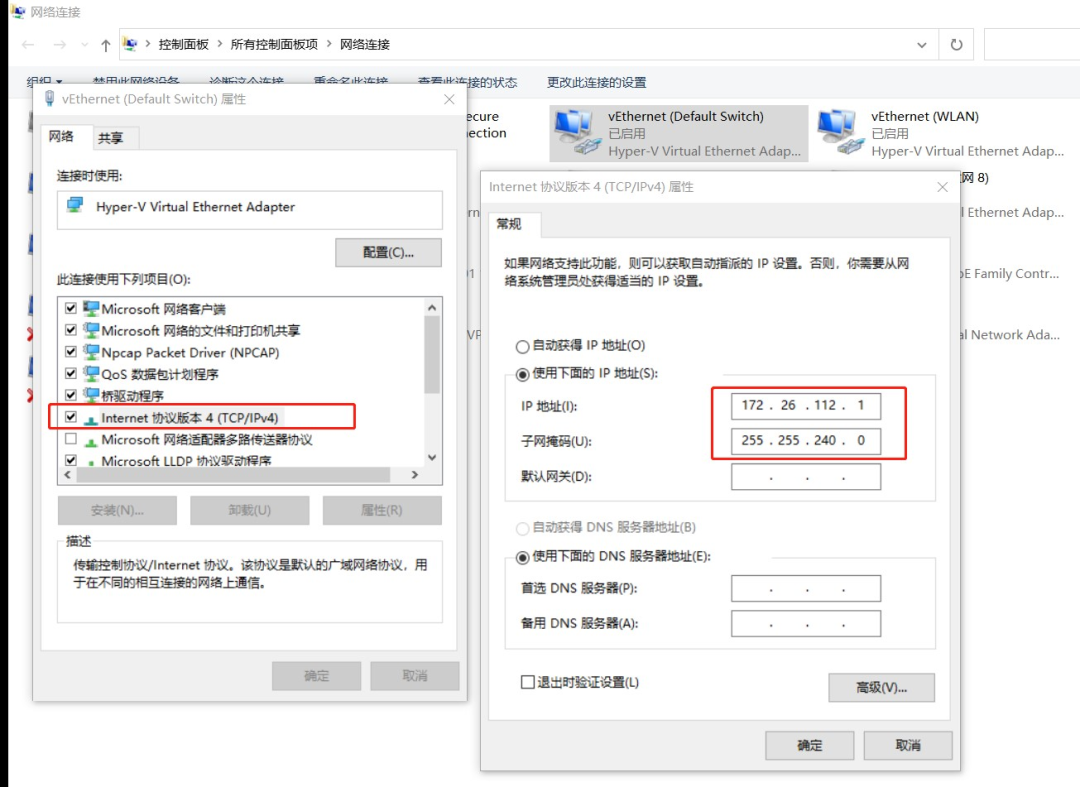
請記住,這里的ip地址和子網掩碼將是虛擬機的網關和子網掩碼。
vEthernet (WLAN) 右鍵/屬性/IPv4配置:

以上配置也可以通過 cmd命令行窗口執行ipconfig /all查看到:
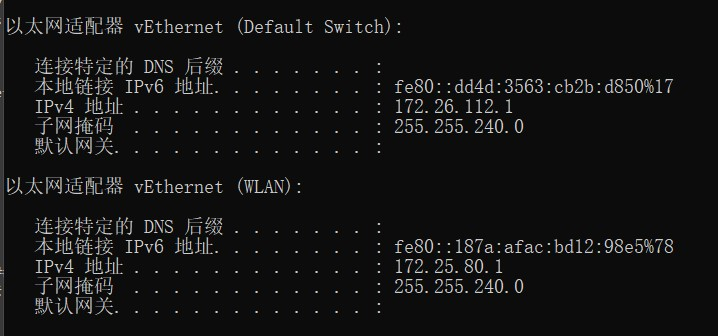
Hyper-V管理器創建的CentOS(Linux)虛擬機配置網路
Hyper-V管理器創建的CentOS(Linux)虛擬機,默認沒有配置網絡設置,更沒有配置IP、DNS等網絡信息。
首先,通過ip addr命令查看確定當前虛擬機的默認網絡接口,默認配置:
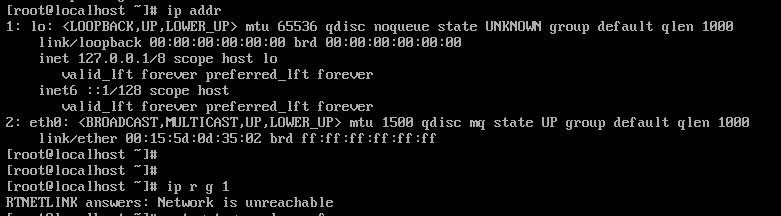
可以看到默認網絡接口文件是 eth0,那么我們直接編輯配置:
vi /etc/sysconfig/network-scripts/ifcfg-eth0

| 配置項 | 說明 |
|---|---|
| BOOTPROTO=static | 標識設置為靜態IP |
| ONBOOT=yes | 開機啟動 |
| IPADDR | 靜態IP,與虛擬網卡在同一個網段即可 |
| GATEWAY | 網關 |
| NETMASK | 子網掩碼 |
配置DNS:vi /etc/resolv.conf,與Hyper-V管理器所在主機的DNS相同即可。
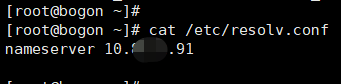
注意:編輯網絡配置后需要重啟網絡服務才能生效。
systemctl restart network.service
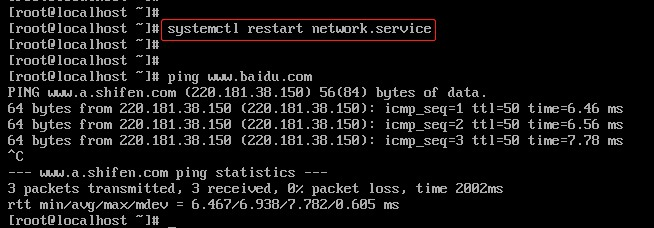
網絡設置成功后再次查看:
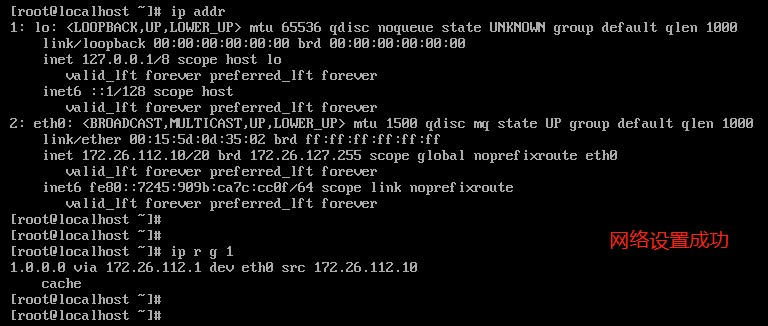
從虛擬機外面檢查連通性:
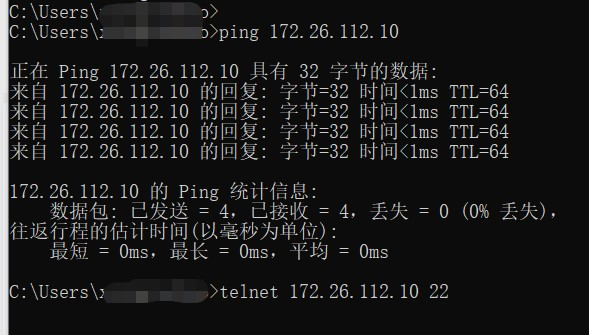
至此,通過Default Switch(默認網絡)的內部網絡(NAT)設置虛擬機網絡就完成了。
鏈接:https://www.cnblogs.com/xiongzaiqiren/p/Hyper-V-Internal-NAT.html
-
IP
+關注
關注
5文章
1708瀏覽量
149542 -
交換機
+關注
關注
21文章
2640瀏覽量
99638 -
虛擬機
+關注
關注
1文章
917瀏覽量
28193
原文標題:Hyper-V創建虛擬機配置IP等網絡配置原理(Linux、Windows為例)
文章出處:【微信號:magedu-Linux,微信公眾號:馬哥Linux運維】歡迎添加關注!文章轉載請注明出處。
發布評論請先 登錄
相關推薦
Ubuntu系統的虛擬機安裝步驟 如何在Ubuntu系統上編譯軟件
linux網卡配置文件
虛擬機數據恢復—異常斷電導致XenServer虛擬機不可用的數據恢復案例
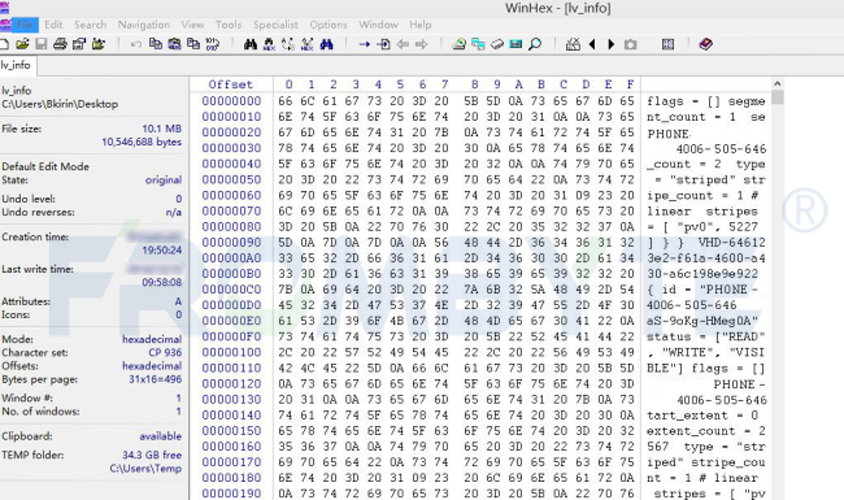
創建ubuntu虛擬機
嵌入式學習-搭建自己的ubuntu系統之創建ubuntu虛擬機
虛擬化數據恢復—Hyper-V服務癱瘓導致虛擬機無法使用的數據恢復
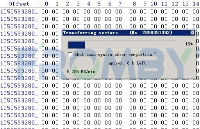
什么是虛擬機?虛擬機真的那么好用嗎?

服務器數據恢復—異常斷電導致虛擬機配置文件丟失的數據恢復案例
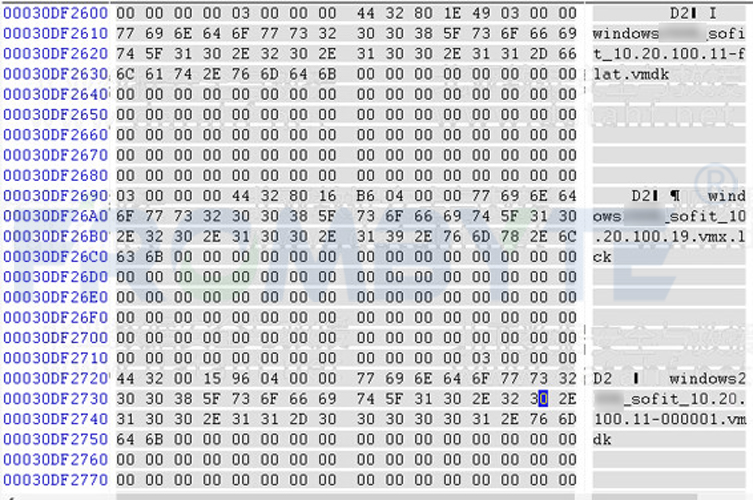
虛擬機數據恢復—EXT4文件系統下KVM虛擬機數據恢復案例
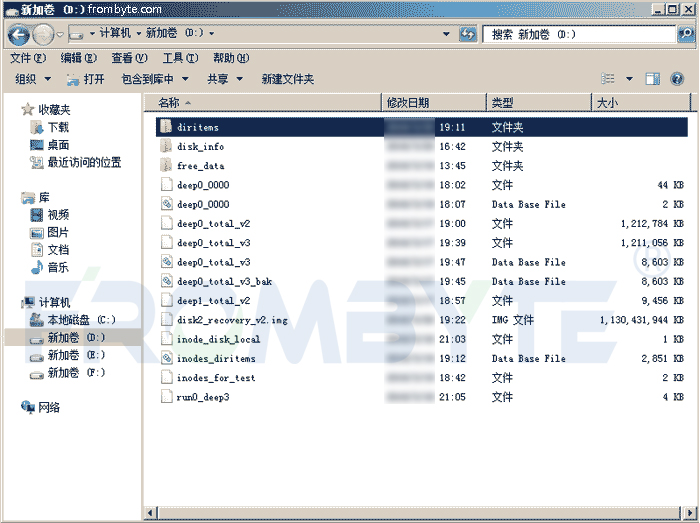
VMware虛擬機的三種網絡模式
【服務器數據恢復】Hyper-V虛擬化服務癱瘓的數據恢復案例
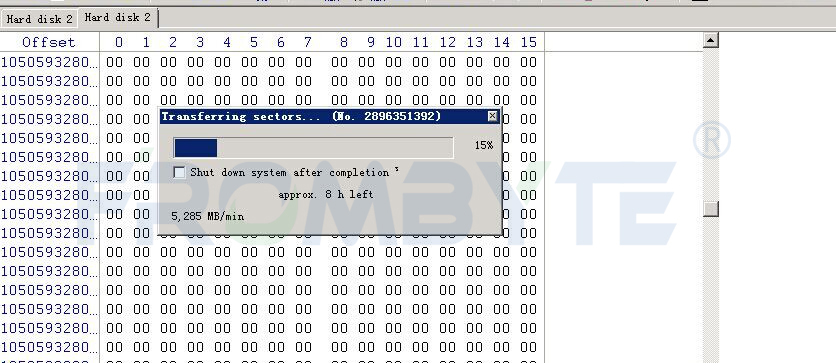




 Hyper-V創建虛擬機配置IP等網絡配置原理(Linux、Windows為例)
Hyper-V創建虛擬機配置IP等網絡配置原理(Linux、Windows為例)













評論